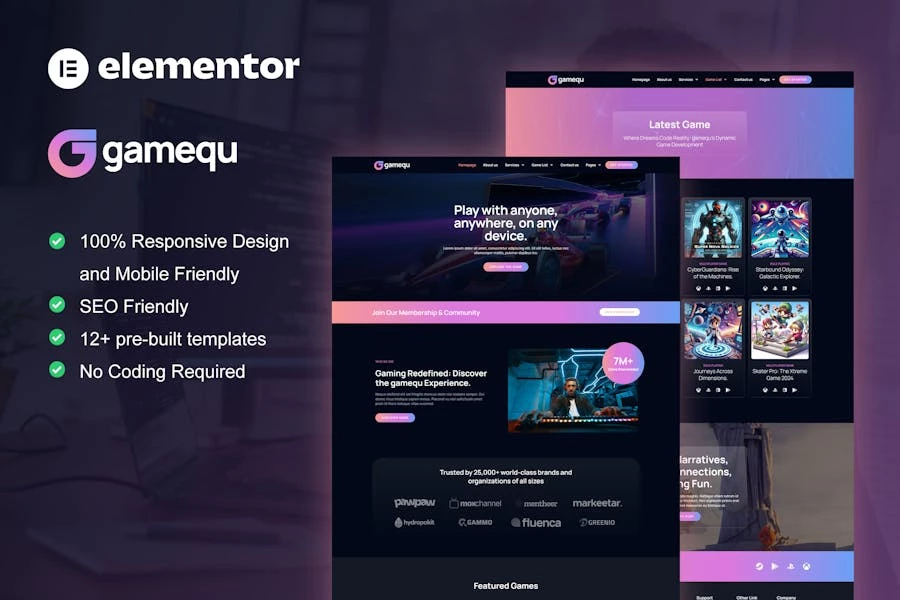Gamequ es el Kit de Plantillas Elementor Pro diseñado para el sitio web de un editor de juegos. Te ayudará a crear un sitio web de juegos genial y profesional para tu estudio de juegos. Puedes usar este kit de plantillas de elementor para cualquier sitio web relacionado con el juego, como un editor de juegos, un desarrollador de juegos, un revisor de juegos, una tienda de juegos, un sitio web oficial de juegos, un streamer, un porfolio de juegos, una base de datos de juegos y un estudio de juegos
.
Los Kits de Plantillas Elementor contienen contenido de página para el generador de páginas Elementor. Este kit se ha optimizado para su uso con el tema gratuito Hello Elementor, pero se puede usar con la mayoría de los temas compatibles con Elementor
.
Características de diseño:
- Diseño moderno y profesional
- Construido con Elementor Pro
- 100% responsivo y compatible con dispositivos móviles
- Más de 12 plantillas prediseñadas
- Fácil de personalizar
- Kit de Plantillas creado con el Tema Elementor Hello
Qué se incluye en el zip:
- Página principal
- Acerca de nosotros
- Póngase en contacto con nosotros
- Juego detallado
- Preguntas frecuentes
- Lista de juegos
- Blog de archivo
- Error 404
- Publicación única
- Plan de precios
- Servicios
- Equipo
- Estilo global
- Cabecera
- Pie de página
Plugins instalados con el kit
- Kit de elementos Lite
- Íconos de Skyboot
Se requiere la actualización a Elementor Pro para algunas Plantillas y funciones (no incluidas)
** Cómo usar los Template Kits: ** Este no es un Tema de WordPress. Los kits de plantillas contienen los datos de diseño de Elementor únicamente y se instalan mediante el Plugin de Envato Elements para WordPress o directamente a través de Elementor
.
- Descarga el archivo de tu kit de Envato y no lo descomprimas. Si utilizas el navegador Safari, es posible que tengas que asegurarte de que la opción «Abrir archivos seguros después de la descarga» esté desactivada en las preferencias del navegador.
- Ve a Configuración > Enlaces permanentes y asegúrate de que el nombre de la publicación esté seleccionado
- Ve a Apariencia > Temas > Añadir nuevo y asegúrate de que Hello Elementor esté instalado y activado. Esto te pedirá que instales Elementor si aún no lo has hecho.4. Ve a Plugins y asegúrate de que Elementor y Envato Elements estén instalados y tengan la última versión. Si su kit requiere Elementor Pro, debe estar instalado ahora y conectado a su cuenta.5. Ve a Elements > Kits instalados y haz clic en Cargar Template Kit Zip (o haz clic en tu kit para verlo)
- Comprueba el Banner naranja en la parte superior y haz clic en Requisitos de instalación para cargar los Plugins que utilice el kit. https://envato.d.pr/ughD8Q
- Haz clic primero en importar en los estilos del kit global. Esto configurará los ajustes del sitio.
- Haz clic en Importar en una Plantilla a la vez en el orden que se muestra. Estas se almacenan en Elementor en Plantillas > Plantillas guardadas y se reutilizan desdeaquí.9. Habilita todas las bibliotecas de iconos en Skyboot > Configuración
Creación de páginas
- Ve a Páginas y crea una nueva página y haz clic en Editar con Elementor
- Haga clic en el icono de engranaje en la esquina inferior izquierda del generador para ver la configuración de la página y elegir Elementor: Ancho completo y ocultar el título de la página.
- Haz clic en el icono gris de la carpeta para acceder a la pestaña Mis Plantillas y, a continuación, Importa la página que quieres personalizar.
- La página de inicio se establece en Configuración > Lectura seleccionando Página principal estática.
Si tienes Elementor Pro, los encabezados y pies de página se personalizan en Plantillas > Creador de Temas.
Guía detallada: https://help.market.envato.com/hc/en-us/articles/900000842846-How-to-use-the-Envato-Elements-WordPress-Plugin-v2-0
Para obtener más ayuda, ve al menú Elementor > Obtener Ayuda en WordPress.
Agregar a páginas
- Crea una página con el diseño de página que prefieras
- Haga clic con el botón derecho en el área de construcción para habilitar el navegador
- Busca los widgets Loop Grid o Loop Carousel y selecciona el bloque de publicaciones en el menú desplegable Artículo del bucle.
- Configure la consulta de la cuadrícula de bucles o del carrusel de bucles para mostrar las publicaciones que desea
Imágenes Este Template Kit utiliza imágenes de demostración de Envato Elements. Necesitarás licenciar estas imágenes de Envato Elements para usarlas en tu sitio web, o puedes sustituirlas por las tuyas propias
.
- https://elements.envato.com/collections/Q83LJNC72R